
विन्डोज 7 अपरेटिंग प्रणालीको सक्रियता एक अनिवार्य प्रक्रिया हो जुन प्रयोगकर्ताले स्थापनाको अन्त्यमा तुरून्त प्रदर्शन गर्न आवश्यक छ। यद्यपि यो सँधै सफलतापूर्वक पूर्ण हुँदैन, जुन विभिन्न घटनाहरूले गर्दा हुन सक्छ। यसमा कम इन्टरनेट जडान वा सभासहित समस्याहरू पनि समावेश हुँदा स्वीकार्य त्रुटिहरू समावेश छन्। हामी तपाईंलाई आफैंलाई फेला पार्न र उपयुक्त निर्णय छनौट गर्न सबै समस्याहरूको लागि सबै अवस्थित कारणहरूको साथ आफूलाई परिचित गर्न आमन्त्रित गर्दछौं।
कारण 1: कुनै इन्टर्नेट जडान छैन
सबै भन्दा पहिले, म इन्टरनेट जडानको शीर्षकलाई असर गर्न चाहान्छु, किनकि हराइरहेको जडानको कारणले गर्दा योसँग असफल हुँदैन। तपाईंले यो निश्चित गर्नु आवश्यक छ कि तपाईं एक सामान्य कार्यरत नेटवर्कमा जडित हुनुहुन्छ र उदाहरणका लागि, ब्राउजर खोल्नुहोस् यसलाई जाँच गर्न। यदि केहि समस्याहरू साँच्चै इन्टरनेटमा हुन्छन् भने, तिनीहरूले अन्य निर्देशनहरूमा अधिक विस्तृत रूपमा पढ्ने छन्।
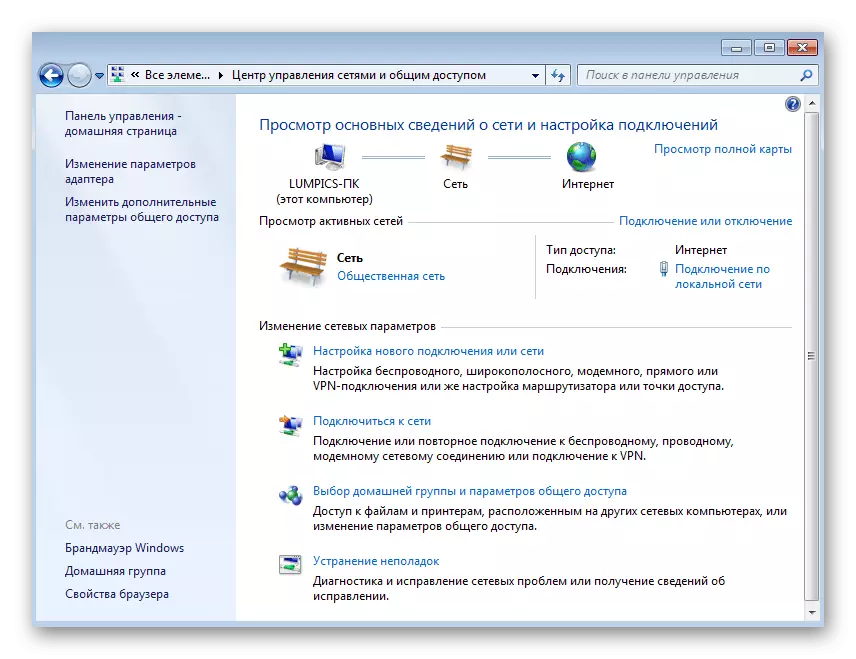
थप पढ्नुहोस्:
विन्डोज from पुन: स्थापना पछि इन्टरनेट कन्फिगर गर्दै
विन्डोज of को साथ कम्प्युटरमा कुनै प्राप्त जडानहरू छैनन्
यदि तपाईं इन्टरनेटमा जडान गर्न सक्नुहुन्न भने, त्यहाँ कार्यको फोन नम्बर प्रयोग गरेर विन्डोज प्रमाणीकरण पुष्टिका लागि वैकल्पिक विधि छ। हामी निम्न कारणहरू विचार गर्दा यस बारेमा कुरा गर्नेछौं।
कारण 2: गलत कार्यहरू सक्रिय हुँदा
सक्रियता एक राम्रो सजिलो काम हो जुन सबै नोभिस प्रयोगकर्ताहरूले सामना गर्नुपर्दछ। जहाँसम्म, केहि थाहा भएन कि कुञ्जी ओसमा ओसको प्रामाणिकता स्वत: पुष्टि हुन्छ भन्ने तथ्यमा निर्भर हुँदैन। त्यसकारण हामी संक्षिप्त रूपमा यस प्रक्रियालाई डिस्कोम्बरा प्रस्ताव गर्छौं, साथै ईन्टरनेट मार्फत विन्डोजको प्रतिलिपि पुष्टि हुन्छ भनेर पनि।
- खोल्नुहोस् "सुरु" खोल्नुहोस् र "नियन्त्रण प्यानल" सेक्सन जानुहोस्।
- सूचीमा, प्रणाली कोटी चयन गर्नुहोस्।
- सूची तल र विन्डोज सक्रियता सेक्सनमा, "सक्रिय विन्डोज" वस्तु फेला पार्नुहोस्। यदि तपाईं शिष्टता देख्नुभयो भने "विन्डोज सक्रियता बनेको छ", र उत्पादक कोड आफै तल प्रदर्शित हुन्छ, अब प्रदर्शन गर्न आवश्यक पर्दैन, केवल ओएस गर्न आवश्यक छ।
- विन्डो खोल्दा, प्रासंगिक निर्देशनहरू प्रदर्शित हुनेछन्। तिनीहरूलाई जाँच गर्नुहोस्, र त्यसपछि उपलब्ध उत्पादन कुञ्जी प्रविष्ट गर्नुहोस् र "अर्को" मा क्लिक गर्नुहोस्।
- निर्दिष्ट विन्डोवोभ सम्मेलनको सक्रियता पुष्टि गर्नुहोस्।
- यदि इन्टरनेट जडान हराइरहेको छ र तपाईं फोन मार्फत पुष्टि गर्न इच्छुक हुनुहुन्छ, उही सक्रियता विन्डोमा पुष्टि गर्न, "अन्य सक्रियता विधिहरू देखाउनुहोस्" मा क्लिक गर्नुहोस् "एक स्वचालित टेलिफोन प्रणाली प्रयोग गर्नुहोस्" चयन गर्नुहोस्। त्यस पछि, फोन नम्बर प्रविष्ट गरियो र स्क्रिनमा प्रदर्शित निर्देशनहरू परिचित हुन्छ।
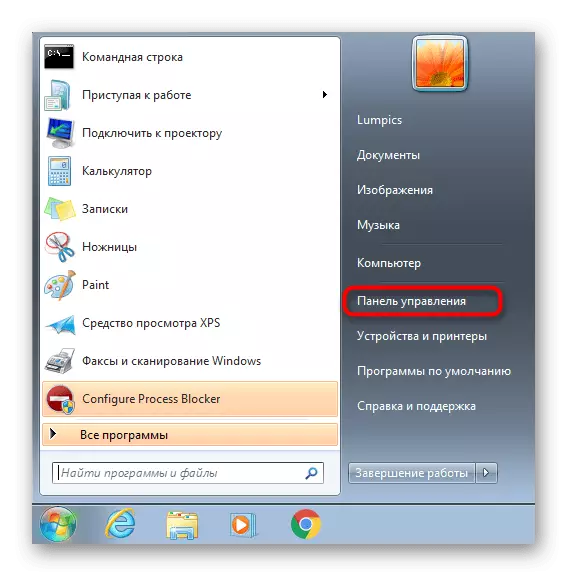
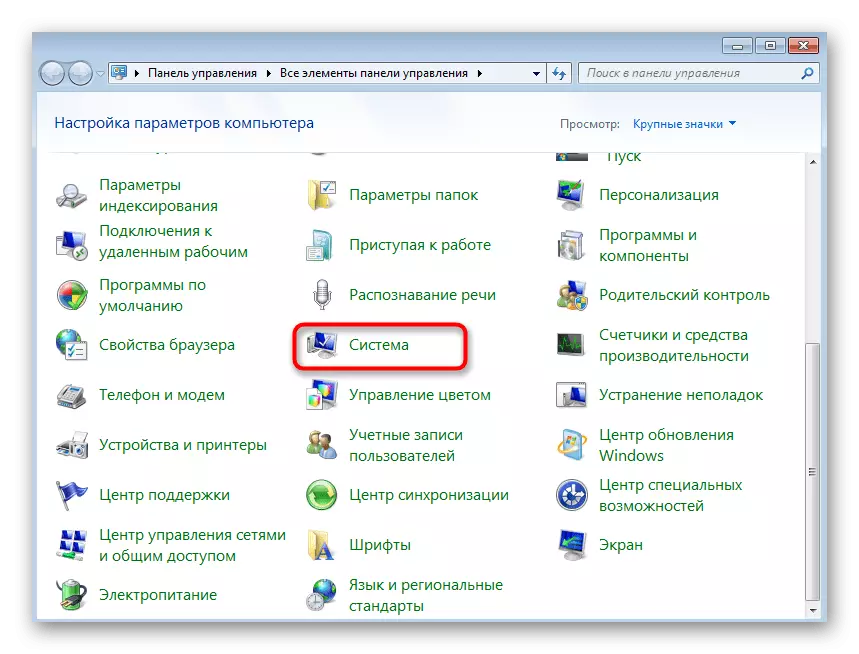
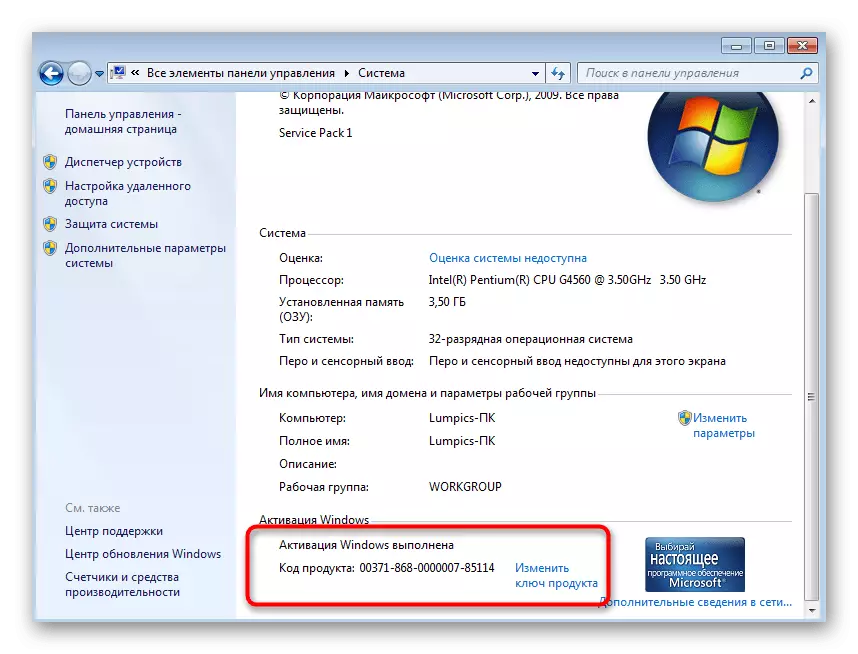
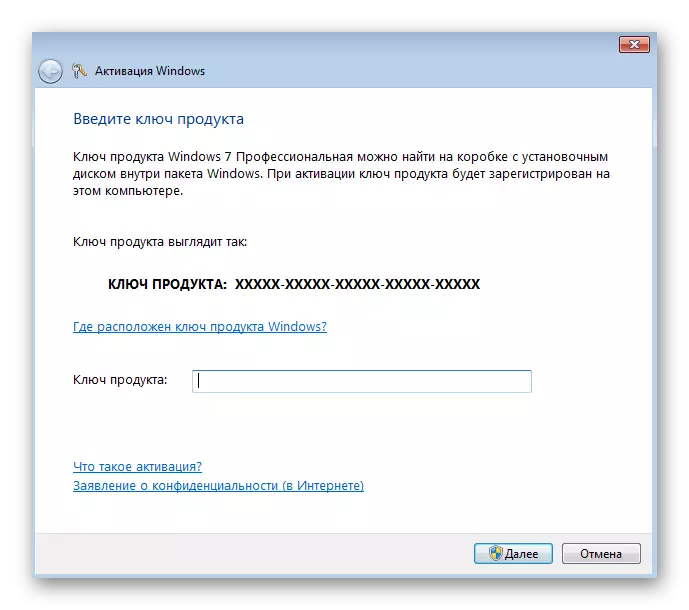

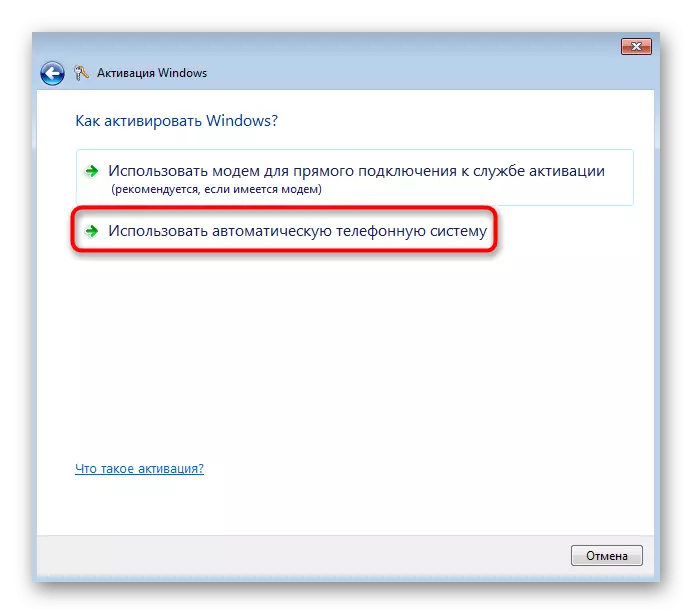
कारण:: विन्डोज वा लाइसेन्स गरिएको कुञ्जीको अर्को संस्करण प्रयोग गर्दै
यो अवस्था प्रायः ती प्रयोगकर्ताहरूसँग सम्बन्धित छ जसले आफ्नो कम्प्युटरको मर्मत गर्ने सेवा केन्द्रलाई सम्बोधन गरेका छन्, जहाँ विज्ञहरू आफैंले अपरेटिंग प्रणाली पुन: स्थापना पारेका थिए। सम्भवतः, तिनीहरूले अर्को उत्पाद कुञ्जी सक्रिय गर्न वा अर्को सम्मेलन पनि स्थापना गर्न प्रयोग गरे, किनकि प्रयोगकर्ताले विन्डोजको इजाजतपत्र प्राप्त प्रतिलिपिको बारेमा कर्मचारीहरूलाई सूचित गरेन। घटनाहरूको विकासको दोस्रो संस्करण छ, जब कर्मचारीहरूले अर्को ओएस सम्मेलन सक्रिय पार्न प्रयोग गरिएका कुञ्जी पुन: प्रयोग गरिसक्छन्। यो सबै तथ्यको कारणले हुन सक्छ कि अब यो संस्करणको प्रामाणिकता पुष्टि गर्न सम्भव छैन। तपाईं केवल स्वतन्त्र रूपमा उपलब्ध संस्करण स्थापना गर्न र तपाईंको आफ्नै कुञ्जी पुन: प्रविष्ट गर्न वा सेवा केन्द्रलाई पुन: प्रविष्ट गर्नुहोस् समस्या समाधान गर्न।
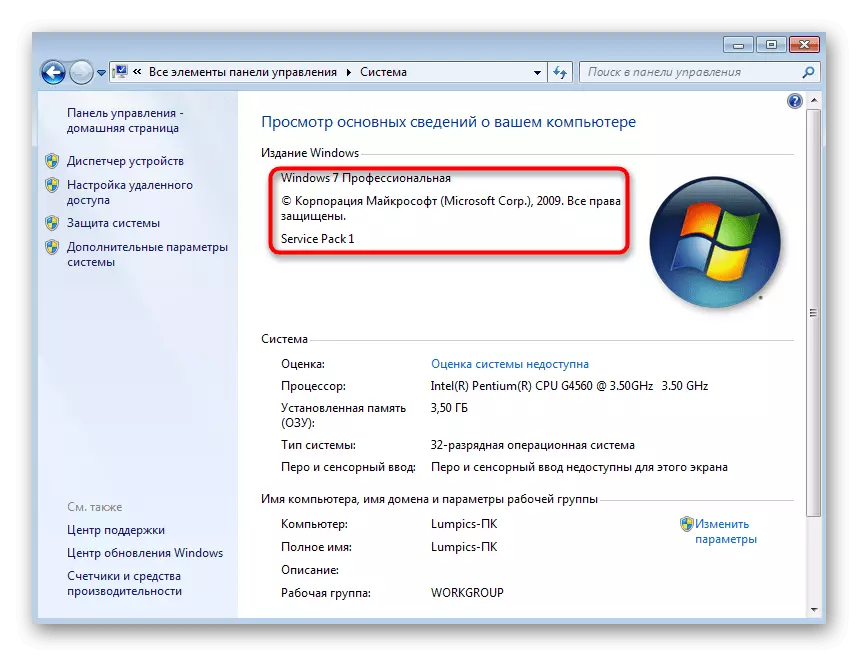
कारण :: बहु कम्प्युटरहरूमा विन्डोजको एक प्रतिलिपि स्थापना गर्दै
Microsoft ले इजाजतपत्र सम्झौताको सूचीको सूची छ जुन प्रयोगकर्ताले ब्रान्डेड सफ्टवेयर खरीद गर्दै र स्थापना गर्दा प्राप्त गर्दछ। सबै वस्तुहरू मध्ये, त्यहाँ एकमा पनि छ जहाँ विन्डोज only सहित उत्पादनको एक प्रतिलिपि, एक उपकरणमा मात्र स्थापना गर्न सकिन्छ। यदि तपाईंले एकै समयमा धेरै कम्प्युटरमा ओएस स्थापना गर्नुभयो र सक्रियता अप गर्न प्रयास गर्नुभयो भने, यो काम गर्न सक्दैन, उही सर्तहरू उल्ल .्घन भएको छ। अतिरिक्त पीसीमा पुष्टिकरण केवल व्यक्तिगत उत्पादन कुञ्जीहरू वा विन्डोजको प्रतिलिपिहरू खरीद गरेर कार्यान्वयन हुन्छ।कारण:: विन्डोजको कुनै पनि प्रविष्टि गरिएको प्रतिलिपि प्रयोग गर्दै
Microsoft टेक्नोलोजीले सजिलैसँग गैर-इजाजतपत्र-उत्पादनहरू उत्पादनहरूको नि: शुल्क प्रतिलिपिहरू पहिचान गर्दैन, किनकि तिनीहरू आधिकारिक रूपमा पुष्टि भएनन्। त्यस्ता संस्देशहरूको लागि, सक्रियता जब कार्यरत कुञ्जी पनि प्रविष्ट गर्दछ। केवल असफल हुनेछ। तपाईं स्वतन्त्र रूपमा निर्धारण गर्न सक्नुहुनेछ कि लाइसेन्स गरिएको सफ्टवेयर प्रयोग गरिएको छ कि छैन भनेर सम्भव छ कि छैन, तर यसको लागि तपाईंले आधिकारिक वेबसाइटमा धेरै जानकारी पढ्नु पर्छ।
द्वारा प्रमाणिकरणको नियमहरूको साथ परिचितमा जानुहोस्
कारण 6: प्रयोग गरिएको कम्प्युटरको खरीद
कम्प्युटर किन्नुपर्दा, त्यहाँ सधैं हेर्नुहोस् कि त्यहाँ प्रयोग गरिएको अपरेटिंग सिस्टमको प्रतिलिपि सक्रिय छ कि छैन, जब यो पूर्ण रूपमा अन्य कम्पनीहरूमा स्थापना हुन्छ, जुन एकमा प्रवेश गर्दछ, जुन एक समान हुन्छ विचार अन्तर्गत समस्याहरू। यस्तो अवस्थामा तपाईले व्यक्तिगत रूपमा विन्डोज डिस्क वा उत्पाद कुञ्जीको साथ ओएसलाई पुन: सक्रिय गर्नको लागि विन्डोज कुञ्जी वा उत्पाद कुञ्जीको साथ सोध्न सक्नुहुन्छ। अन्यथा, तपाईंले प्रणालीको अर्को प्रतिलिपि स्थापना गर्नुपर्नेछ वा नयाँ कोड प्राप्त गर्नुपर्नेछ।कारण :: नयाँ उपकरणहरू स्थापना गर्दै
मुद्दाहरू सक्रियताका साथ मानक फोहोरसँग एकदम सम्बन्धित छैन, तर यो आवाश्यक भई जोड्न आवश्यक छ। मस्तर विन्डोज 7 को दुई प्रकारका चीजहरू छन्, जसले मदरबोर्ड बदल्दा वा, उदाहरणका लागि, हार्ड डिस्क। धेरै जसो केसहरूमा, प्रयोगकर्ताहरूले खरीद गरिएको कम्प्युटर वा ल्यापटपको साथ एक OEM संस्करण प्राप्त गर्दछ। त्यो हो, जब तपाईं त्यहाँ सुरु गर्नुहुन्छ, ओएस को स्थापित संस्करण, जुन यस उपकरणमा बाँधिएको छ। कम्पोनेन्टहरू बदल्दा इजाजतपत्रहरू "फ्लिएजहरू" र प्रणाली सुरु हुने छैन, त्यसैले तपाईंले विन्डोजको नयाँ प्रतिलिपि प्राप्त गर्नुपर्नेछ।
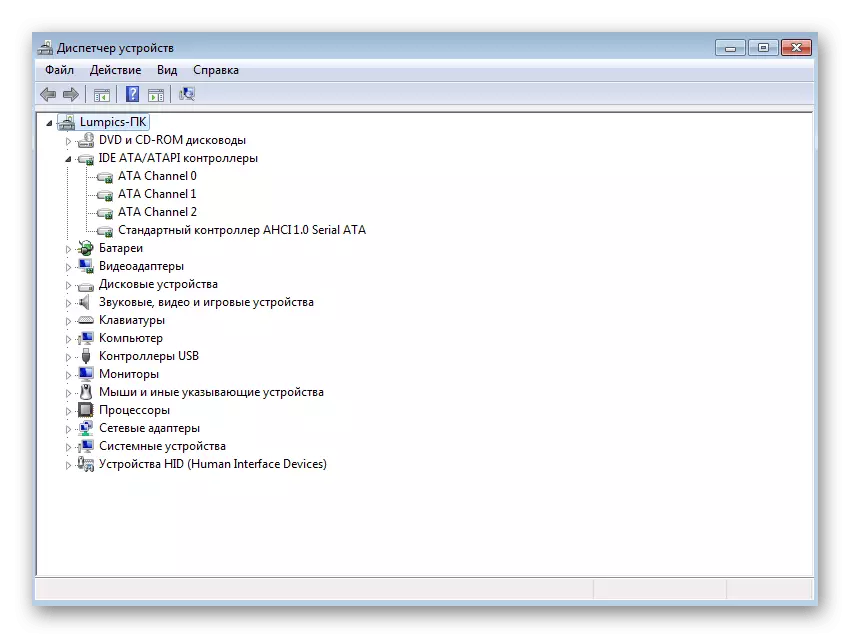
दोस्रो प्रकारको इजाजतपत्र भनिन्छ रिटेललाई प्राय: डिस्कमा फैलिन्छ र OM संस्करणहरू भन्दा धेरै महँगो छ। यद्यपि यसले कम्पोनेन्टहरू बदल्दा वा कुनै समस्या बिना अर्को कम्प्युटरमा स्थानान्तरण गरेपछि पनि प्रणालीलाई राम्रोसँग कार्य गर्न अनुमति दिन्छ। केवल जानकारी उल्लेख गरिएको जानकारीमा ध्यान दिनुहोस् जब तपाईं विन्डोज on को संस्करण चयन गर्नुहुन्छ र निर्मित कम्पोनेन्टहरू बदल्दै।
माथि तपाईंले विन्डोज 7. को सक्रियतासँग सम्बन्धित सातवटा विभिन्न कारणहरू सिक्नुभयो अब तपाईंले कम्प्युटरमा समस्याहरूको समाधान गर्न प्रयोग गर्नुभएको छ।
